如何设置自家WiFi密码(保护你的网络安全)
- 电脑知识
- 2024-12-05
- 27
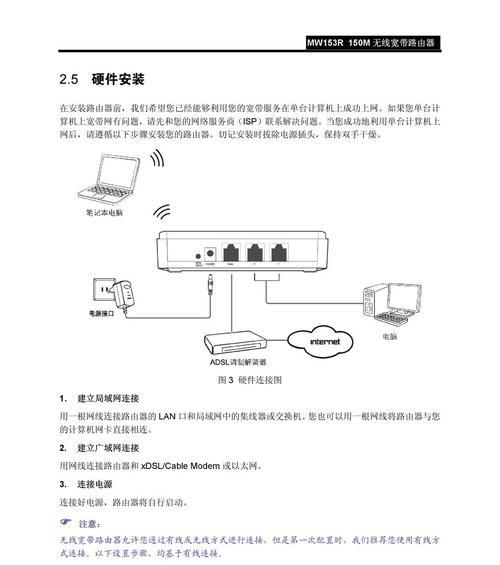
随着互联网的普及和便利,我们的生活也离不开网络。而在家中,我们需要一个安全可靠的WiFi网络来满足我们日常的上网需求。设置一个强密码的WiFi网络可以有效保护我们的个人...
随着互联网的普及和便利,我们的生活也离不开网络。而在家中,我们需要一个安全可靠的WiFi网络来满足我们日常的上网需求。设置一个强密码的WiFi网络可以有效保护我们的个人信息和设备安全。本文将详细介绍如何设置自家WiFi密码,让你的网络更加安全可靠。
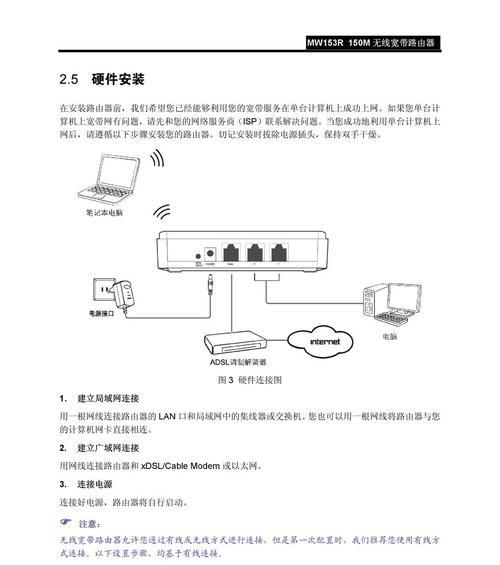
为何需要设置WiFi密码
通过设置WiFi密码,可以限制陌生人接入你的网络,防止他们利用你的网络资源,保护个人隐私。
选择一个强密码的重要性
选择一个强密码可以大大增加破解的难度,提高网络安全性。强密码应包含大小写字母、数字和特殊字符的组合,并且长度不少于8位。
连接到路由器管理页面
打开浏览器,在地址栏输入路由器管理页面的IP地址,并输入用户名和密码登录。一般情况下,路由器的默认管理页面地址为192.168.1.1或192.168.0.1。
找到无线设置选项
在路由器管理页面中找到无线设置选项,一般位于网络设置或无线设置菜单下。点击进入无线设置界面。
选择加密方式
在无线设置界面中,找到加密方式选项,一般有WEP、WPA、WPA2等选项。推荐选择WPA2加密方式,因为它是目前最安全的加密方式。
设置WiFi密码
在密码设置或密码输入框中,输入你想要设置的密码。记住,密码应该是一个强密码,尽量避免使用个人信息或常见的字母组合作为密码。
保存设置
在设置好密码后,点击保存按钮以应用更改。系统会提示你路由器重新启动,稍等片刻。
重新连接WiFi网络
在路由器重新启动之后,将你的设备连接到WiFi网络上。在连接时会要求输入WiFi密码,输入刚刚设置的密码即可。
测试网络连接
连接成功后,打开浏览器访问任意网站,确认网络连接正常。如果无法访问,则需要检查是否输入了正确的WiFi密码。
修改WiFi密码
为了保持网络安全,定期修改WiFi密码是必要的。重复上述步骤,进入路由器管理页面,并在无线设置界面中修改WiFi密码。
密码保护问题
在一些高级路由器管理页面中,还可以设置密码保护问题,以增加密码重置的安全性。选择一个只有你知道答案的问题,并设置一个容易记住的答案。
分享WiFi密码
如果你想与朋友或家人分享WiFi密码,可以选择在路由器管理页面中开启WiFi访客网络。这样,你可以为访客提供一个独立的密码,并且可以随时关闭访客网络。
注意安全隐患
使用WiFi密码时要注意不要将密码泄露给陌生人,尽量避免在公共场所设置简单的密码。定期检查路由器是否有新的固件更新,及时升级以修复漏洞。
其他安全措施
除了设置WiFi密码外,还可以通过MAC地址过滤、关闭无线广播等方式增强网络安全性。对于家庭网络来说,保持路由器固件更新也是一项重要的安全措施。
通过设置自家WiFi密码,我们可以保护个人信息的安全,防止陌生人利用我们的网络资源。选择一个强密码并定期更改,以及采取其他安全措施,可以让我们的网络更加安全可靠。
保护家庭网络安全的关键步骤
在如今数字化的世界中,家庭WiFi已经成为人们日常生活中不可或缺的一部分。然而,如果不设置密码保护家庭WiFi,不仅会导致网络安全风险,还可能被邻居或陌生人无端使用。设置自家WiFi密码是至关重要的,本文将详细介绍如何设置自家WiFi密码以保护家庭网络安全。
段落1选择一个强密码的重要性
一个强密码可以有效地防止他人未经授权地接入您的家庭WiFi网络,从而保护您的个人信息和网络安全。强密码应该包括大小写字母、数字和特殊字符,长度至少为8位,并避免使用常见的字典词汇或个人信息。
段落2避免使用默认密码
许多路由器和WiFi设备都配备了默认密码,黑客可以轻松通过这些默认密码入侵您的网络。第一次设置WiFi时,务必更改默认密码为一个强密码。
段落3访问路由器设置页面
在浏览器中输入默认网关IP地址,通常为192.168.1.1或192.168.0.1,然后输入用户名和密码登录路由器的设置页面。
段落4寻找WiFi密码设置选项
在路由器设置页面中,寻找与WiFi密码相关的选项,通常可以在无线设置或安全设置菜单中找到。
段落5选择加密类型
在WiFi密码设置选项中,选择最新的加密类型,如WPA3或WPA2-PSK,以确保更高的安全性。避免使用较旧的加密类型,如WEP,因为它们易受到黑客攻击。
段落6输入新密码
在WiFi密码设置选项中,输入您选择的新密码。确保密码强度满足前述要求,并确保记住密码,以免将来忘记。
段落7更改WiFi网络名称(SSID)
为增加安全性,建议将默认的WiFi网络名称更改为一个不容易被识别的名称。避免使用个人信息或地址作为网络名称。
段落8启用网络隐藏
如果您希望进一步提高网络安全性,可以在路由器设置页面中启用网络隐藏选项。这样,您的WiFi网络将不会在其他设备的WiFi扫描列表中显示。
段落9设定访客密码
路由器设置页面通常还提供了设定访客密码的选项。通过为访客设定单独的密码,可以限制他们在网络上的访问权限,同时保护您的主要网络。
段落10启用防火墙
在路由器设置页面中启用防火墙功能可以进一步增强家庭网络的安全性。防火墙可以监控并阻止恶意入侵和网络攻击。
段落11定期更改密码
为了提高网络安全性,定期更改WiFi密码是必要的。建议每3-6个月更换一次密码,以减少黑客攻击的风险。
段落12备份路由器设置
设置完自家WiFi密码后,建议定期备份路由器的设置。如果意外发生或需要恢复出厂设置,备份将是重要的。
段落13限制物理访问
除了设置密码外,还应该限制未经授权的物理访问。将路由器放置在安全位置,并定期检查是否有陌生设备连接到您的网络。
段落14教育家庭成员
教育家庭成员关于网络安全的重要性,并告知他们不要随意分享WiFi密码给外部人员,以保护家庭网络的安全。
段落15
通过设置一个强密码,更改默认密码,选择适当的加密类型,更改WiFi网络名称,启用网络隐藏和防火墙,定期更改密码,备份设置,限制物理访问以及教育家庭成员,您可以保护自家WiFi网络的安全。牢记这些步骤,确保您的家庭网络始终安全可靠。
本文链接:https://www.yuebingli.com/article-4771-1.html

